Instruktioner til at deaktivere annoncer og blokere annoncer på Xiaomi-telefoner

Med applikationsinstallationsmulighederne i MIUI 10 kan du blot slå annoncer fra og blokere annoncer på din telefon.

Annoncer på smartphones er nok noget af det mest irriterende for brugerne, især Xiaomi-smartphones, når de konstant skal se dem i MIUI. MIUI er berømt for at være en platform til at sende reklamebeskeder gennem meddelelser i enhedens standardapplikationer såsom Mi Browser, Mi Music eller Mi Video...
Artiklens indholdsfortegnelse
Selvom Xiaomi ikke har truffet foranstaltninger for at fjerne disse annoncer, hver gang brugere opdaterer det nye operativsystem, tillader de os stadig at deaktivere annoncer på MIUI med indstillinger i appen. Du kan følge instruktionerne under denne artikel for at deaktivere annoncer på Xiaomi-telefoner.
Hvis du ikke er sikker på, at din telefon bruger MIUI, skal du gå til indstillingsprogrammet (Indstillinger) og gå til afsnittet om (Om telefon) for at tjekke.
Dette er den første ting at gøre, som er at deaktivere MSA. Først skal du sørge for, at din Xiaomi-telefon er forbundet til internettet, du kan ikke tilbagekalde, når din enhed ikke har nogen netværksforbindelse.
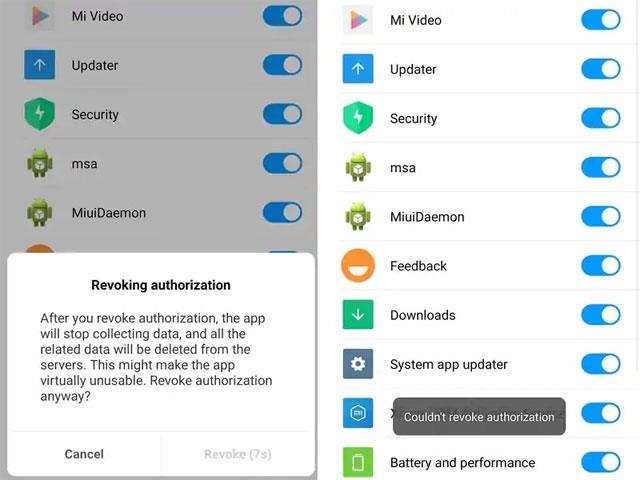
Trin 1: Få adgang til applikationen Indstillinger > Yderligere indstillinger > vælg Godkendelse og tilbagekaldelse , og indstil MSA til Fra.
Trin 2: Vent på 10 sekunders nedtælling, før du kan klikke på Tilbagekald. Når du klikker, vil du se meddelelsen " Kunne ikke tilbagekalde autorisation ". Denne meddelelse vises mindst 3 til 5 gange, før den tilbagekaldes. Bliv ved med det, indtil det lykkes.
Trin 3: Når du har fuldført sektionen Tilbagekald, skal du gå til Indstillinger > vælg Yderligere indstillinger > vælg Privatliv > Annoncetjenester Personlige annonceanbefalinger og indstil den til Fra.
En af de standardapplikationer, som brugere ofte bruger, og som også har annoncer, er Mi File Manager.
Trin 1: Åbn Mi File Manager, klik derefter på ikonet med 3 bindestreger i øverste venstre hjørne, vælg Om.
Trin 2: Skift Anbefalinger til Fra. Hvis din Xiaomi har appmapper, skal du trykke på navnet på mappen og deaktivere promoverede apps. Dette trin hjælper med at fjerne reklameapps, der vises i forskellige MIUI-mappeapps.
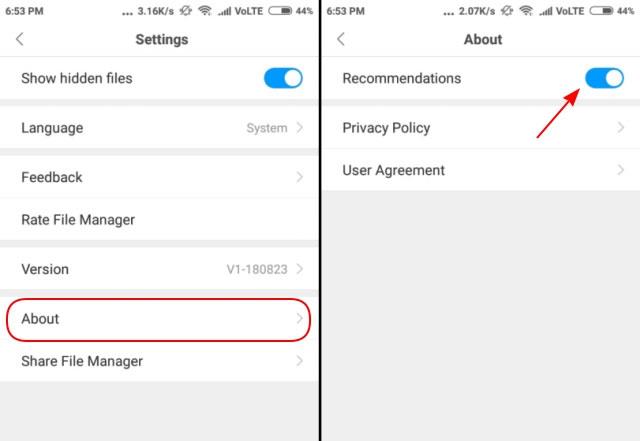
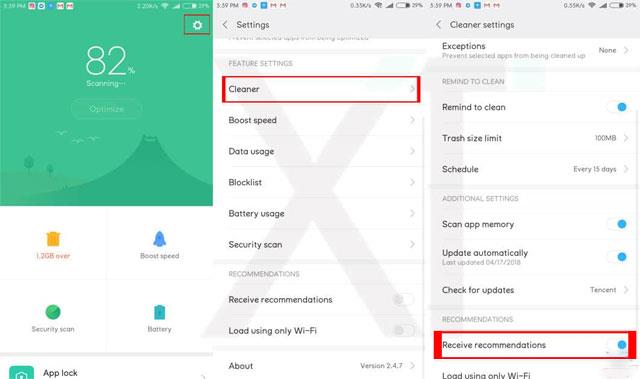
MIUI Cleaner er også et program, der ofte har annoncer. Følg nedenstående trin for at slå annoncer fra i MIUI Cleaner.
Trin 1: Åbn MIUI Cleaner, klik på børsteikonet i øverste højre hjørne, og klik derefter på gearindstillinger-ikonet i samme position.
Trin 2: Til sidst skal du indstille Modtag anbefalinger til Fra.
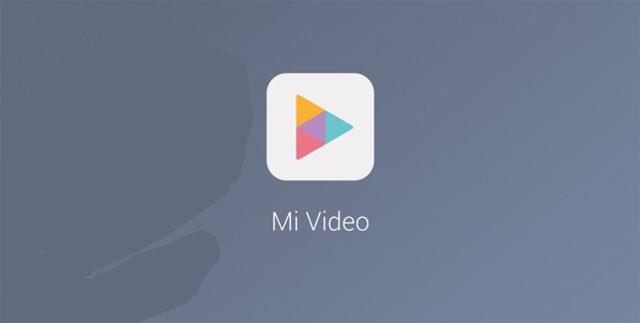
For at blokere annoncer i Mi Video-appen skal du klikke på Konto i nederste højre hjørne. Vælg derefter Indstillinger .
Indstil til Fra i afsnittet Onlineanbefalinger for ikke længere at modtage salgsfremmende indhold. Skift til Fra i sektionen Push-meddelelser for ikke længere at modtage irriterende meddelelser.
For alle tre applikationer såsom Mi Browser, Mi Security og Mi Music kan du nemt deaktivere annoncer ved hjælp af sektionen Indstillinger på systemet.
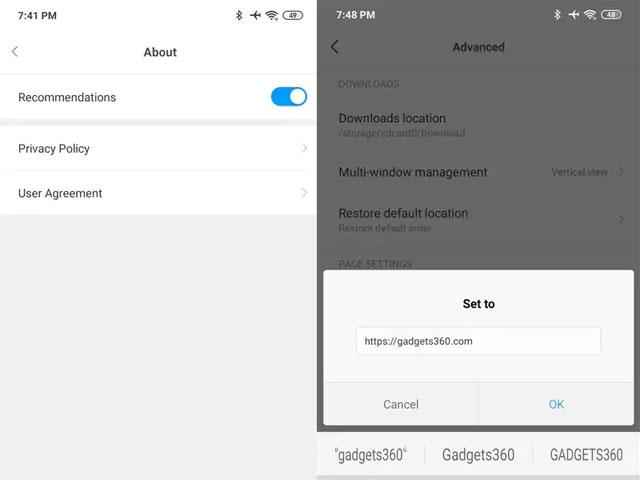
Derudover, hvis du helt vil blokere annoncer på Mi Browser, skal du gøre et trin mere: gå til Indstillinger > Systemappindstillinger > Browser > Avanceret > Indstil startside . Skift derefter til den hjemmeside, du kan lide, for eksempel Quantrimang.com. Denne indstilling deaktiverer standardhjemmesiden, som har en masse reklameindhold.
Gå til Indstillinger > Notifikationer > App-notifikationer . Rul derefter ned til hver app, der plejede at sende disse meddelelser, og deaktiver dem. Bemærk, at dette vil blokere alle notifikationer fra appen, ikke kun spam-notifikationer.
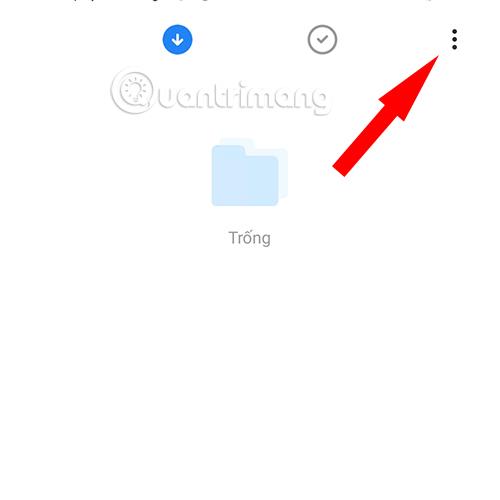
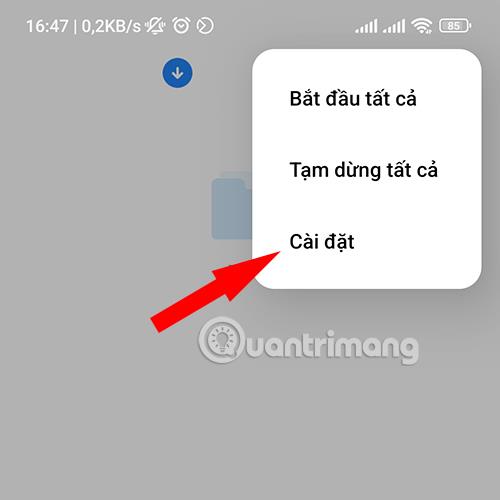
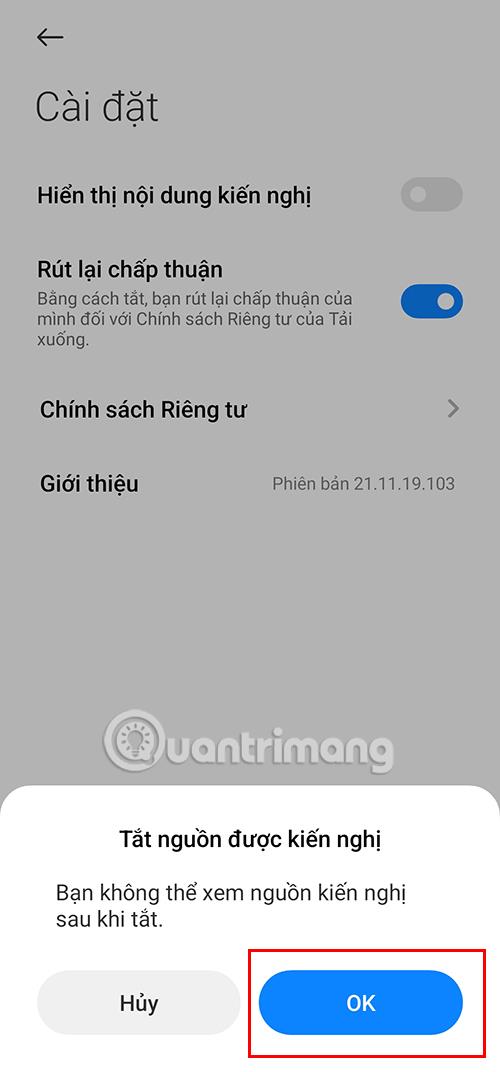
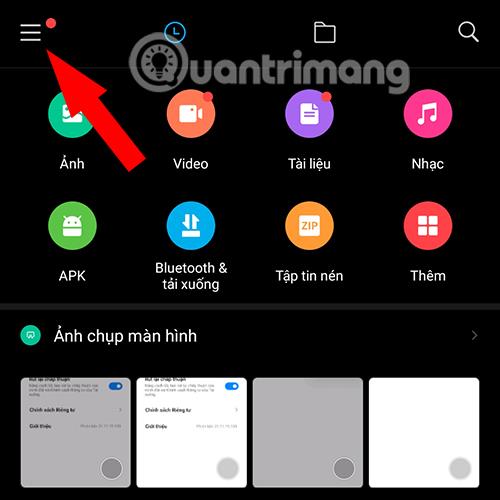
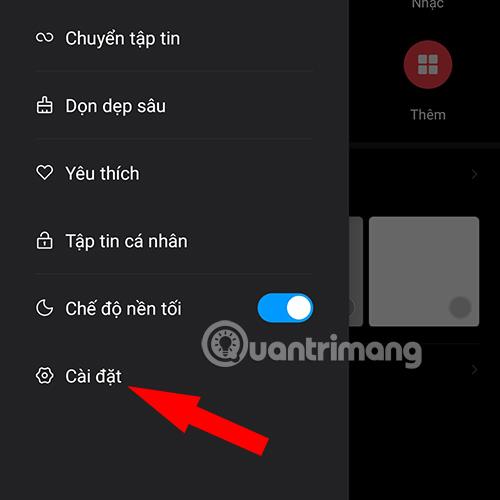
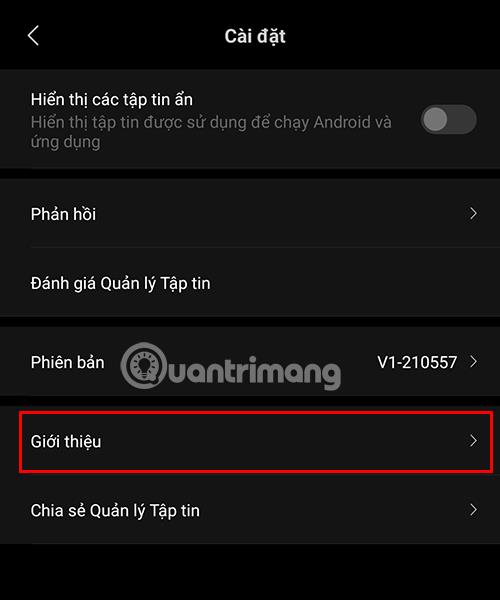
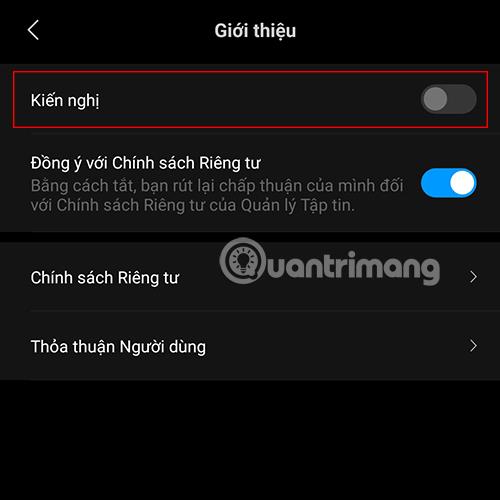
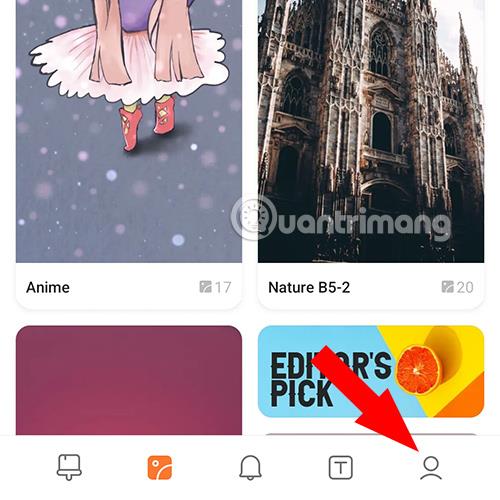
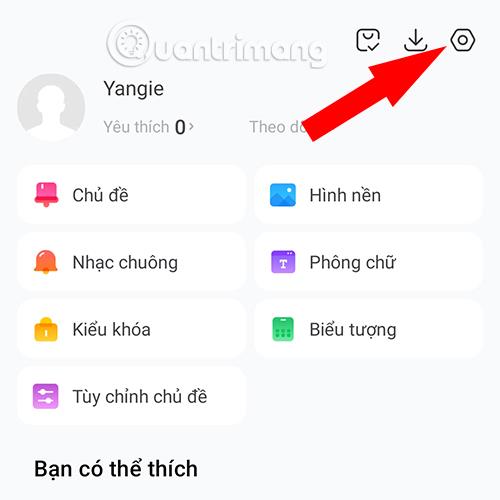
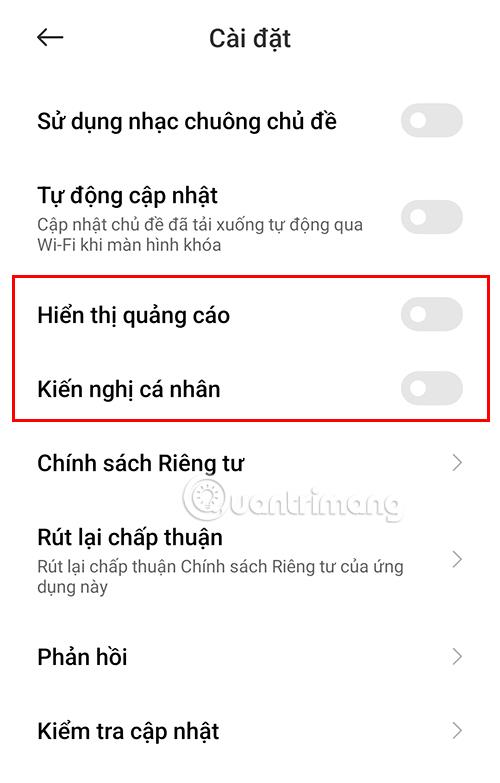
Ud over måder at blokere annoncer på i ovenstående systemsoftware, kan du også downloade AdLock-software til telefoner for at minimere annoncer, der vises på din enhed.
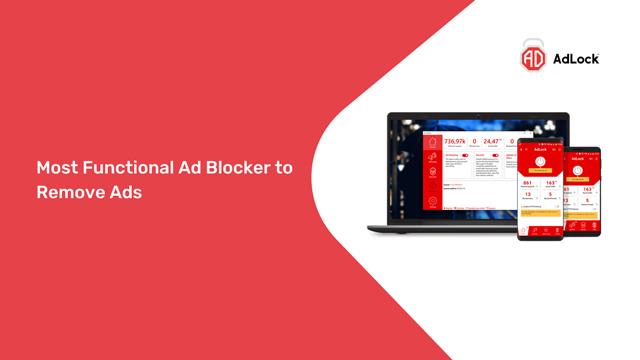
AdLock er et program, der hjælper med at blokere annoncer på mange forskellige typer enheder. Gennem sin omfattende filterliste (herunder brand-specifikke anti-annonce-scripts), brugervenlig grænseflade og nemme tilpasning, bliver AdLock den førende annonceblokeringssoftware i dag. Takket være AdLock behøver du ikke bekymre dig om systemopdateringer eller ændring af reklameteknologi, applikationen vil altid støtte dig på den mest optimale måde. Især behøver du ikke at ROOT din telefon eller andre komplicerede metoder for at bruge AdLock.
Du skal bare besøge linket HER , downloade og nyde din Xiaomi-telefon, der er reklamefri
Med instruktionerne ovenfor kan du blokere annoncer i standardapplikationer på MIUI-operativsystemet, ud over at bruge annonceblokeringsfunktionen, der er tilgængelig på Android-applikationer. Du kan bruge annonceblokeringsapplikationerne i artiklen Sådan blokerer du annoncer på Android uden at roote enheden .
Gennem de tal-til-tekst-konverteringsfunktioner i realtid, der er indbygget i mange inputapplikationer i dag, har du en hurtig, enkel og samtidig ekstremt nøjagtig inputmetode.
Både computere og smartphones kan oprette forbindelse til Tor. Den bedste måde at få adgang til Tor fra din smartphone er gennem Orbot, projektets officielle app.
oogle efterlader også en søgehistorik, som du nogle gange ikke ønsker, at nogen, der låner din telefon, skal se i denne Google-søgeapplikation. Sådan sletter du søgehistorik i Google, kan du følge trinene nedenfor i denne artikel.
Nedenfor er de bedste falske GPS-apps på Android. Det hele er gratis og kræver ikke, at du rooter din telefon eller tablet.
I år lover Android Q at bringe en række nye funktioner og ændringer til Android-operativsystemet. Lad os se den forventede udgivelsesdato for Android Q og kvalificerede enheder i den følgende artikel!
Sikkerhed og privatliv bliver i stigende grad større bekymringer for smartphonebrugere generelt.
Med Chrome OS's "Forstyr ikke"-tilstand kan du øjeblikkeligt slå irriterende notifikationer fra for et mere fokuseret arbejdsområde.
Ved du, hvordan du slår spiltilstand til for at optimere spilydelsen på din telefon? Hvis ikke, så lad os undersøge det nu.
Hvis du vil, kan du også indstille gennemsigtige tapeter til hele Android-telefonsystemet ved hjælp af Designer Tools-applikationen, inklusive applikationsgrænsefladen og systemindstillingsgrænsefladen.
Flere og flere 5G-telefonmodeller bliver lanceret, lige fra design, typer til segmenter. Gennem denne artikel, lad os straks udforske de 5G-telefonmodeller, der vil blive lanceret i november.









